Återställ förlorade / raderade iPhone-data inklusive foton, kontakter, videor, filer, samtalslogg och mer data från ditt SD-kort eller enhet.
Effektiv guide om hur man återställer raderade foton från LG
 Uppdaterad av Boey Wong / 08 mars 2023 16:00
Uppdaterad av Boey Wong / 08 mars 2023 16:00Jag försökte starta om min LG-telefon men det slutade med att jag återställde istället. Jag visste inte att detta kunde radera alla mina enhetsfiler, så jag fortsatte slarvigt med återställningen. Alla mina bilder och andra data försvann efter det, så jag måste lämna tillbaka dem. Kan någon lära mig hur man återställer raderade bilder från LG?
När ett problem uppstår på människors telefoner är en av lösningarna de först kan komma på att starta om sina mobiltelefoner. Vissa av dem kan dock försöka återställa sina enheter om omstarten inte fungerar, så det slutar med att de raderar all sin data omedvetet. Samtidigt sker dataförlust när du raderar en fil på din telefon och av misstag väljer andra filer, som foton, som du inte tänker radera. I den här situationen måste du leta efter ett sätt att återställa dem, särskilt de viktiga. Oavsett om du behöver återställa en fil som du av misstag raderat eller avsiktligt raderat men vill ta tillbaka den, har du kommit till rätt plats.
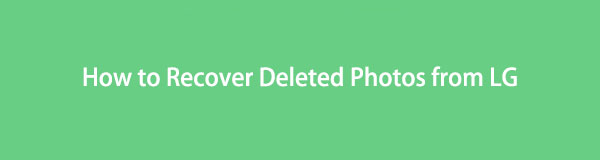
Den här artikeln kommer att ge de bästa lösningarna för dina problem med dataförlust. Att vilja återställa filer och annan viktig data är vanligt för personer med vilken enhet som helst. Därför bestämde vi oss för att utforska internet och hitta några metoder för att få slut på plågan kring detta problem. Tack och lov är verktyg och metoder från tredje part nu tillgängliga för att enkelt återställa nästan alla typer av data. Oavsett om du har sparat en säkerhetskopia eller inte, lita på att inlägget nedan hjälper dig. Läs vidare för att börja lära dig och utföra återhämtningsprocessen.

Guide Lista
Del 1. Bästa LG Photo Recovery - FoneLab Android Data Recovery
FoneLab Android Data Recovery är ett användbart verktyg för att återställa bilder eller nästan vilken datatyp som helst från din LG eller andra Android-telefoner. Folk kallar det ofta den bästa LG-fotoåterställningen på grund av dess effektivitet när det gäller att ta tillbaka filer på bara några minuter. Det spelar ingen roll om du raderade dina filer på grund av oavsiktlig radering, återställning, formatering, etc., eftersom det här programmet enkelt kan återställa dem alla. Och förutom LG stöder FoneLab Android Data Recovery även andra Android-enheter, som namnet antyder. Detta inkluderar Samsung, Motorola, Sony, HUAWEI, Google, HTC och mer.
Med det här programmet kan du ta tillbaka foton, videor, meddelanden, ljud, kontakter, samtalsloggar, dokument och WhatsApp på din enhet. Och processen kommer att vara snabb och enkel eftersom programmets gränssnitt är självförklarande. Du behöver inte skaffa dig avancerad kunskap för att förstå återhämtningsprocessen, eftersom den bara kräver grundläggande förståelse.
Med FoneLab för Android kommer du att återställa förlorade / borttagna iPhone-data inklusive foton, kontakter, videor, filer, samtalslogg och mer data från ditt SD-kort eller enhet.
- Återställ foton, videor, kontakter, WhatsApp och mer data med lätthet.
- Förhandsgranska data innan återställning.
- Android-telefon- och SD-kortdata finns tillgängliga.
Tänk på de oproblematiska instruktionerna nedan för LG-fotoåterställning med FoneLab Android Data Recovery:
steg 1Ladda ner den kostnadsfria installationsfilen för FoneLab Android Data Recovery. Det kan göras genom att trycka på Gratis nedladdning fliken på webbplatsens vänstra del. När du öppnar den nedladdade filen, auktorisera verktyget att göra ändringar på din enhet. På så sätt kommer du att kunna påbörja installationsprocessen smidigt. Senare kan du köra återställningsprogrammet på din dator.
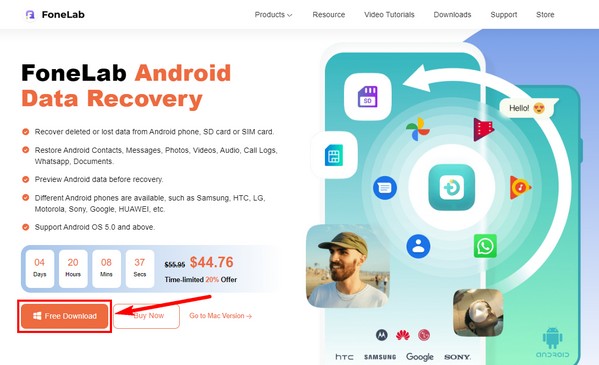
steg 2De viktigaste funktionerna i programmet kommer att dyka upp på det primära gränssnittet. Den består av Android Data Recovery för att återställa filer. Nästa är Broken Android Data Extraction för att fixa och extrahera en trasig Android-telefon. Sedan Android Data Backup & Restore. Välj den Android Data Recovery låda.
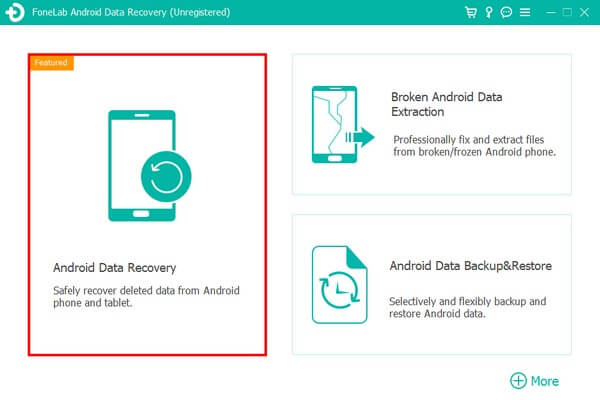
steg 3Anslut din LG-telefon till datorn med hjälp av en USB-kabel. Följ sedan instruktionerna på gränssnittet för att tillåta USB-felsökning. Se till att välja lämplig guide på skärmen för din Android-version. När du är klar klickar du OK.
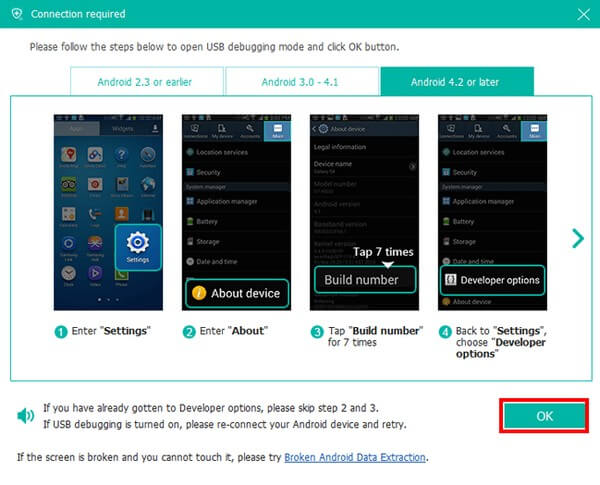
steg 4Tillåt all behörighet som programmet behöver för att låta programmet komma åt och läsa data på din LG-telefon. På följande gränssnitt, se Media på den nedre delen och markera Bildbibliotek kryssrutan innan du klickar Nästa.
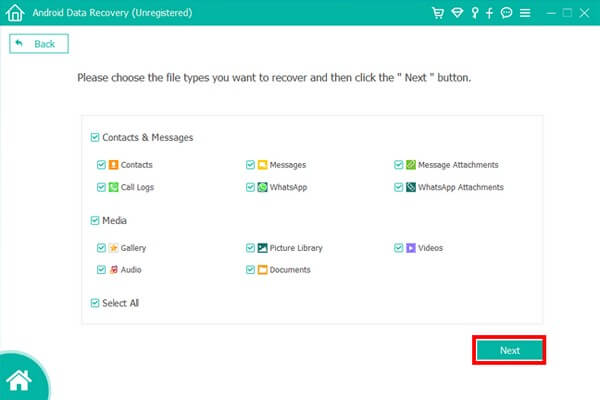
steg 5Programmet kommer att börja skanna data på din enhet. När du är klar visas en bildmapp. Öppna den för att se de foton du tappat bort och av misstag eller avsiktligt tagit bort. Slutligen väljer du de foton du behöver återställa. Tryck sedan på Recover för att ta tillbaka bildfilen på din LG-telefon.
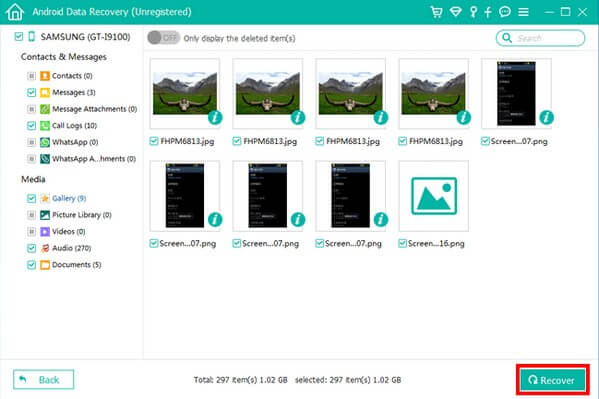
Del 2. Återställ LG Photo från LG Backup
Att använda din säkerhetskopia är också ett bra sätt att återställa foton. LG erbjuder en säkerhetskopieringsfunktion som du kan lita på när du förlorar dina filer. Det är bekvämt att använda, eftersom det redan är inbyggt i din telefon och inte kräver installation av andra appar. Den här metoden kräver dock en säkerhetskopia som du redan har förberett innan du förlorar filerna. Således, om du inte kunde eller inte kunde spara dina säkerhetskopior i förväg, kommer du inte att kunna återställa någonting. Istället kan du prova den andra metoden ovan.
Kom ihåg de oproblematiska instruktionerna nedan för att få kunskaper om hur man återställer raderade foton med LG Backup:
steg 1Lås upp din LG-telefon och leta reda på Inställningar app på din LG-telefon. När du har öppnat den, scrolla ned och klicka på säkerhetskopiering fliken från listan med alternativ.
steg 2Välj på nästa skärm Säkerhetskopiering och återställning för att se din säkerhetskopieringslista. Välj säkerhetskopian som innehåller de foton du vill återställa från alternativen. Klicka sedan Nästa för att fortsätta att återställa bilderna från din LG Backup.
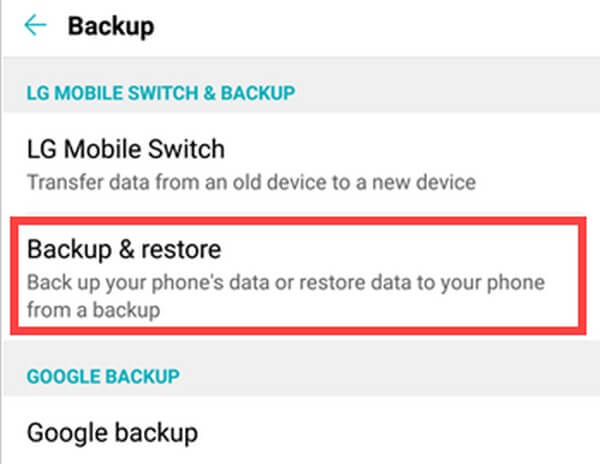
Med FoneLab för Android kommer du att återställa förlorade / borttagna iPhone-data inklusive foton, kontakter, videor, filer, samtalslogg och mer data från ditt SD-kort eller enhet.
- Återställ foton, videor, kontakter, WhatsApp och mer data med lätthet.
- Förhandsgranska data innan återställning.
- Android-telefon- och SD-kortdata finns tillgängliga.
Del 3. Vanliga frågor om LG Photo Recovery
1. Kan jag se bilderna före återställning?
Det beror på vilket verktyg eller metod du kommer att använda. Om du väljer andra verktyg som inte erbjuder en förhandsgranskningsfunktion kommer du inte att kunna se dina foton före återställning. Lyckligtvis program som FoneLab Android Data Recovery existera. Detta återställningsverktyg låter dig förhandsgranska dina foton eller andra filer för att säkerställa att du återställer rätt fil.
2. Är det möjligt att hämta bilder från ett SD-kort?
Ja, det är möjligt om du använder program som FoneLab Android Data Recovery. Detta verktyg kan återhämta bilder och andra datatyper på flera enheter inklusive Android-telefoner, som LG, SD-kort och SIM-kort. Om du vill hämta filer från ett SD-kort behöver du bara sätta in kortet i din telefon och komma åt det genom programmet på datorn. Dessutom stöder detta program Android OS 5.0 och senare versioner.
3. Kan du använda FoneLab Android Data Recovery på Mac?
Jo det kan du. De FoneLab Android Data Recovery programmet erbjuder en Mac-version för Mac-användare. Detta låter dig återställa filer från din Android-telefon trots att du har en macOS-dator. Och oroa dig inte för processen, eftersom du kan följa samma steg som skrivs ovan. Detta beror på att programmets Mac- och Windows-versioner har liknande procedurer.
Med FoneLab för Android kommer du att återställa förlorade / borttagna iPhone-data inklusive foton, kontakter, videor, filer, samtalslogg och mer data från ditt SD-kort eller enhet.
- Återställ foton, videor, kontakter, WhatsApp och mer data med lätthet.
- Förhandsgranska data innan återställning.
- Android-telefon- och SD-kortdata finns tillgängliga.
Återställningsverktyg är viktiga att installera i människors datorer eftersom dataförlust är ett vanligt problem som många stöter på världen över. Således, FoneLab Android Data Recovery är ett av de bästa verktygen du kan hitta för denna fråga. För mer användbara lösningar, utforska FoneLabs officiella webbplats.
